
КАТЕГОРИИ:
Архитектура-(3434)Астрономия-(809)Биология-(7483)Биотехнологии-(1457)Военное дело-(14632)Высокие технологии-(1363)География-(913)Геология-(1438)Государство-(451)Демография-(1065)Дом-(47672)Журналистика и СМИ-(912)Изобретательство-(14524)Иностранные языки-(4268)Информатика-(17799)Искусство-(1338)История-(13644)Компьютеры-(11121)Косметика-(55)Кулинария-(373)Культура-(8427)Лингвистика-(374)Литература-(1642)Маркетинг-(23702)Математика-(16968)Машиностроение-(1700)Медицина-(12668)Менеджмент-(24684)Механика-(15423)Науковедение-(506)Образование-(11852)Охрана труда-(3308)Педагогика-(5571)Полиграфия-(1312)Политика-(7869)Право-(5454)Приборостроение-(1369)Программирование-(2801)Производство-(97182)Промышленность-(8706)Психология-(18388)Религия-(3217)Связь-(10668)Сельское хозяйство-(299)Социология-(6455)Спорт-(42831)Строительство-(4793)Торговля-(5050)Транспорт-(2929)Туризм-(1568)Физика-(3942)Философия-(17015)Финансы-(26596)Химия-(22929)Экология-(12095)Экономика-(9961)Электроника-(8441)Электротехника-(4623)Энергетика-(12629)Юриспруденция-(1492)Ядерная техника-(1748)
Редагування характеристичних точок еліпса
|
|
|
|
Для зміни положення вузлової і центральної точок еліпса виконайте наступне:
1. Виберіть інструмент Ellipse (Еліпс). Курсор прийме форму хрестика, під яким зображений еліпс. Натисніть мишею в робочій області і перетягніть. Відпустіть кнопку миші, коли еліпс прийме потрібні розміри й орієнтацію. Для тренування намалюйте кілька еліпсів різної форми.
2. Натисніть мишею на який-небудь еліпс. На зображенні еліпса буде видний один вузол, розташування якого (зверху чи знизу) залежить від напрямку перетаскування при малюванні еліпса.
3. Установіть курсор на вузол виділеного еліпса. Після того як курсор прийме форму чорного кута з чотириглавою стрілкою, перетягніть вузол уздовж зображення еліпса. При цьому курсор повинний перебувати за межами еліпса. Помітьте, що якщо еліпс був залитий, то заливання зникає.
4. Відпустіть кнопку миші. Замість замкнутого еліпса ми одержали незамкнуту криву, що є частиною колишнього еліпса (рис. 2.5, а).
5. Натисніть на «залишках» еліпса. На кінцях кривої з'являться два вузли, перетягніть вузол знову, цього разу так, щоб курсор був усередині еліпса. Ви побачите, що усередині еліпса з'явилися два відрізки, що з'єднують вузли з центром еліпса. Якщо при створенні еліпса він був залитий, то заливання з'являється знову (рис. 2.5, б).
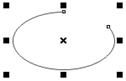
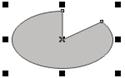
а б
Рисунок 2.5 – Перетворення еліпса в дугу чи сегмент перетаскуванням його вузлової точки
Для створення трьох розглянутих варіантів еліпса можна також використовувати інструменти, розташовані на панелі властивостей:
 – Ellipse (Еліпс), що дозволяє будувати замкнуті еліпси;
– Ellipse (Еліпс), що дозволяє будувати замкнуті еліпси;
 – Pie (Сектор), використовується для побудови секторів із заливанням;
– Pie (Сектор), використовується для побудови секторів із заливанням;
 – Arc (Дуга), призначений для побудови дуг окружностей і еліпсів.
– Arc (Дуга), призначений для побудови дуг окружностей і еліпсів.
|
|
|
|
Дата добавления: 2014-01-05; Просмотров: 334; Нарушение авторских прав?; Мы поможем в написании вашей работы!